Kesalahan skrin biru DPC_WatchDog_Violation terutamanya disebabkan oleh masalah pemandu atau perkakasan, terutamanya pemandu pihak ketiga tidak serasi. 1. Semak dan gulung kembali atau nyahpasang pemacu baru -baru ini, dan berikan keutamaan untuk menggunakan pemandu rasmi; 2. Kemas kini atau tetapkan semula pemacu pengawal penyimpanan, periksa tetapan mod RAID/AHCI di BIOS/UEFI; 3. Matikan perisian antivirus pihak ketiga atau alat sistem untuk menghapuskan gangguan; 4. Jalankan memori dan alat pengesanan cakera untuk menyelesaikan masalah perkakasan; 5. Jika masih tidak dapat diselesaikan, anda boleh menganalisis punca kedudukan selanjutnya fail log skrin biru.

DPC_WATCHDOG_VIOLATION adalah salah satu kesilapan skrin biru biasa di Windows 11 dan biasanya berlaku apabila sistem mengesan bahawa panggilan prosedur yang ditangguhkan (DPC) telah dilaksanakan terlalu lama. Masalah ini kebanyakannya berkaitan dengan pemandu atau perkakasan, terutamanya isu keserasian pemandu pihak ketiga. Walaupun ia kelihatan menakutkan, ia boleh diselesaikan masalah dan ditetapkan dalam kebanyakan kes.
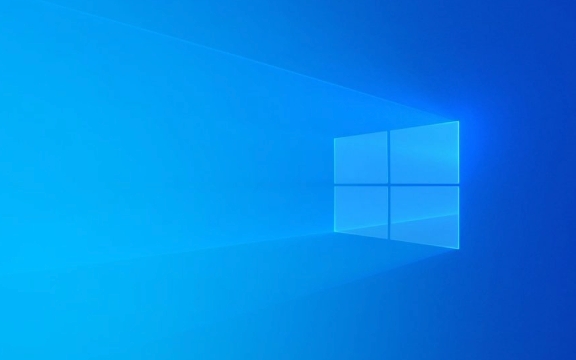
Semak pemandu yang baru dipasang
Penyebab kesilapan yang paling biasa adalah pemandu yang tidak serasi atau bermasalah. Terutama jika anda baru -baru ini mengemas kini pemacu peranti, seperti kad grafik, kad rangkaian atau kad bunyi, kemungkinan ia menyebabkannya.
- Rollback Versi Pemandu : Buka "Pengurus Peranti" dan cari peranti yang anda syak berada dalam masalah. Klik kanan "Properties" → "Pemandu" tab → Klik "Pemandu Rollback".
- Nyahpasang pemacu terkini yang dikemas kini : Jika anda tidak dapat menentukan pemandu mana yang menyebabkan masalah, anda boleh cuba menyahpasang beberapa pemacu baru -baru ini yang dikemas kini dan perhatikan sama ada masih terdapat skrin biru selepas dimulakan semula.
- Gunakan pemacu rasmi : Cuba muat turun dan pasang pemacu dari laman web rasmi peranti, bukannya bergantung pada pemacu umum yang secara automatik mengemas kini Windows.
Sesetengah pengguna telah melaporkan bahawa jenama tertentu seperti kad rangkaian Realtek dan kad grafik NVIDIA terdedah untuk mencetuskan ralat ini dalam versi tertentu, dan memberi perhatian khusus kepada status pemandu peranti ini.

Mengemas kini atau menetapkan semula pemacu pengawal penyimpanan
DPC_WATCHDOG_VIOLATION kadang -kadang dikaitkan dengan pengawal penyimpanan, terutamanya apabila menggunakan SSD NVME.
- Buka Pengurus Peranti → Kembangkan bahagian Pengawal Penyimpanan.
- Klik kanan pada setiap peranti yang disenaraikan dan pilih "Kemas kini Pemandu".
- Jika kemas kini tidak dapat dijumpai, anda juga boleh mencuba "menyahpasang peranti", kemudian mulakan semula komputer, dan biarkan sistem memasang semula pemacu lalai.
Juga, jika anda menggunakan mod RAID atau AHCI, anda boleh menyemak sama ada tetapan semasa sepadan dengan sistem operasi dalam tetapan BIOS/UEFI. Mod yang tidak konsisten boleh menyebabkan komunikasi cakera keras yang tidak normal, menyebabkan skrin biru.

Tutup atau gantung perisian antivirus pihak ketiga atau alat sistem
Sesetengah perisian keselamatan (seperti perisian antivirus, firewall, alat pengoptimuman) boleh mengganggu operasi sistem yang mendasari, menyebabkan DPC keluar masa.
- Cuba buat sementara waktu melumpuhkan atau menyahpasang sepenuhnya perisian keselamatan pihak ketiga yang anda gunakan.
- Selepas memulakan semula komputer, lihat jika terdapat skrin biru.
- Sekiranya masalah itu hilang, ini bermakna ia adalah masalah yang disebabkan oleh perisian. Anda boleh mempertimbangkan untuk menggantikannya dengan alternatif yang lebih stabil, atau menunggu pengilang untuk melepaskan patch pembaikan.
Defender, yang dilengkapi dengan Windows, umumnya agak stabil, dan disyorkan untuk menggunakannya terlebih dahulu semasa tempoh penyelesaian masalah untuk menghapuskan gangguan pihak ketiga.
Periksa masalah perkakasan
Walaupun ia tidak biasa dengan masalah pemandu, ketidakstabilan memori, trek buruk cakera keras dan masalah lain juga secara tidak langsung membawa kepada DPC_Watchdog_Violation.
- Jalankan Alat Diagnostik Memory Windows: Tekan Win R, masukkan
mdsched.exe, pilih reboot sekarang dan periksa memori. - Jalankan
chkdsk /f /rMenggunakan Prompt Command untuk mengimbas dan menetapkan ralat cakera. - Jika anda mempunyai peranti perkakasan tambahan (seperti pemacu keras luaran, kad pengembangan USB), cuba cabut mereka dan periksa mereka satu persatu.
Masalah jenis ini agak jarang berlaku, tetapi sukar untuk dicari sebaik sahaja ia berlaku, jadi lebih baik untuk memeriksa perkakasan secara mendalam selepas mengesahkan bahawa pemandu adalah betul.
Pada dasarnya kaedah yang biasa digunakan. Dalam kebanyakan kes, dpc_watchdog_violation disebabkan oleh konflik pemandu atau ketidakserasian, dan fokusnya adalah untuk menyelesaikan masalah perubahan baru -baru ini satu demi satu. Jika masalah masih wujud, anda boleh cuba melihat log skrin biru (fail .dmp) untuk lebih banyak petunjuk, tetapi itu memerlukan asas teknikal tertentu.
Atas ialah kandungan terperinci Cara Memperbaiki DPC_Watchdog_Violation di Windows 11. Untuk maklumat lanjut, sila ikut artikel berkaitan lain di laman web China PHP!

Alat AI Hot

Undress AI Tool
Gambar buka pakaian secara percuma

Undresser.AI Undress
Apl berkuasa AI untuk mencipta foto bogel yang realistik

AI Clothes Remover
Alat AI dalam talian untuk mengeluarkan pakaian daripada foto.

Clothoff.io
Penyingkiran pakaian AI

Video Face Swap
Tukar muka dalam mana-mana video dengan mudah menggunakan alat tukar muka AI percuma kami!

Artikel Panas

Alat panas

Notepad++7.3.1
Editor kod yang mudah digunakan dan percuma

SublimeText3 versi Cina
Versi Cina, sangat mudah digunakan

Hantar Studio 13.0.1
Persekitaran pembangunan bersepadu PHP yang berkuasa

Dreamweaver CS6
Alat pembangunan web visual

SublimeText3 versi Mac
Perisian penyuntingan kod peringkat Tuhan (SublimeText3)
 Keselamatan Windows kosong atau tidak menunjukkan pilihan
Jul 07, 2025 am 02:40 AM
Keselamatan Windows kosong atau tidak menunjukkan pilihan
Jul 07, 2025 am 02:40 AM
Apabila Pusat Keselamatan Windows kosong atau fungsi hilang, anda boleh mengikuti langkah -langkah berikut untuk memeriksa: 1. Sahkan sama ada versi sistem menyokong fungsi penuh, beberapa fungsi edisi rumah adalah terhad, dan edisi profesional dan ke atas lebih lengkap; 2. Mulakan semula perkhidmatan SecurityHealthService untuk memastikan jenis permulaannya ditetapkan kepada automatik; 3. Periksa dan nyahpasang perisian keselamatan pihak ketiga yang mungkin bertentangan; 4. Jalankan arahan SFC/Scannow dan DISM untuk membaiki fail sistem; 5. Cuba tetapkan semula atau memasang semula aplikasi Pusat Keselamatan Windows, dan hubungi Sokongan Microsoft jika perlu.
 Cara Terbukti untuk Microsoft Teams Ralat 657RX di Windows 11/10
Jul 07, 2025 pm 12:25 PM
Cara Terbukti untuk Microsoft Teams Ralat 657RX di Windows 11/10
Jul 07, 2025 pm 12:25 PM
Menemui sesuatu yang salah 657RX boleh mengecewakan apabila anda log masuk ke pasukan Microsoft atau Outlook. Dalam artikel ini di Minitool, kami akan meneroka bagaimana untuk memperbaiki ralat Outlook/Microsoft Teams 657Rx supaya anda dapat mendapatkan aliran kerja anda kembali di trek.quick
 Cara Memperbaiki Kod Berhenti 'System_Service_Exception' di Windows
Jul 09, 2025 am 02:56 AM
Cara Memperbaiki Kod Berhenti 'System_Service_Exception' di Windows
Jul 09, 2025 am 02:56 AM
Apabila menghadapi ralat skrin biru "System_Service_Exception", anda tidak perlu memasang semula sistem atau menggantikan perkakasan dengan segera. Anda boleh mengikuti langkah -langkah berikut untuk menyemak: 1. Kemas kini atau gulung semula pemandu perkakasan seperti kad grafik, terutamanya pemacu yang dikemas kini baru -baru ini; 2. Nyahpasang perisian antivirus pihak ketiga atau alat sistem, dan gunakan WindowsDefender atau produk jenama terkenal untuk menggantikannya; 3. Jalankan perintah SFC/Scannow dan DISM sebagai pentadbir untuk membaiki fail sistem; 4. Semak Masalah Memori, pulihkan kekerapan lalai dan plag semula dan cabut plag tongkat memori, dan gunakan alat diagnostik memori Windows untuk mengesan. Dalam kebanyakan kes, masalah pemandu dan perisian dapat diselesaikan terlebih dahulu.
 Gateway lalai tidak tersedia Windows
Jul 08, 2025 am 02:21 AM
Gateway lalai tidak tersedia Windows
Jul 08, 2025 am 02:21 AM
Apabila anda menghadapi "lalai defaultgatewayisnotavailable", ini bermakna komputer tidak dapat menyambung ke penghala atau tidak mendapatkan alamat rangkaian dengan betul. 1. Pertama, mulakan semula penghala dan komputer, tunggu penghala bermula sepenuhnya sebelum cuba menyambung; 2. Periksa sama ada alamat IP ditetapkan untuk mendapatkan secara automatik, masukkan atribut rangkaian untuk memastikan bahawa "mendapatkan alamat IP secara automatik" dan "secara automatik mendapatkan alamat pelayan DNS" dipilih; 3. Jalankan IPConfig/Release dan IPConfig/Renew melalui Prompt Command untuk melepaskan dan mengaktifkan semula alamat IP, dan melaksanakan perintah Netsh untuk menetapkan semula komponen rangkaian jika perlu; 4. Semak pemacu kad rangkaian tanpa wayar, kemas kini atau pasang semula pemacu untuk memastikan ia berfungsi dengan normal.
 Windows 11 KB5062660 24H2 keluar dengan ciri, pautan muat turun langsung untuk pemasang luar talian (.msu)
Jul 23, 2025 am 09:43 AM
Windows 11 KB5062660 24H2 keluar dengan ciri, pautan muat turun langsung untuk pemasang luar talian (.msu)
Jul 23, 2025 am 09:43 AM
Windows 11 KB5062660 kini dilancarkan sebagai kemas kini pilihan untuk Windows 11 24h2 dengan beberapa ciri baru, termasuk ingat AI di Eropah. Patch ini boleh didapati melalui kemas kini Windows, tetapi Microsoft juga telah menghantar muat turun langsung l
 Windows tidak dapat bermula kerana fail berikut hilang atau korup
Jul 07, 2025 am 02:39 AM
Windows tidak dapat bermula kerana fail berikut hilang atau korup
Jul 07, 2025 am 02:39 AM
Apabila prompt boot adalah "Windows tidak dapat bermula kerana fileismissing berikut" 1. Anda boleh menjalankan bootrec/fixmb, bootrec/fixboot, bootrec/rebuildbcd melalui media pemasangan Windows; 2. Periksa sambungan cakera keras atau gunakan CrystaldiskInfo untuk mengesan status kesihatan cakera keras; 3. Jika terdapat sistem dwi, ??anda boleh menggunakan perintah bootrec untuk membina semula boot atau menambah item boot secara manual; 4. Gunakan persekitaran PE untuk membunuh virus dan menggabungkan alat DISM dan SFC untuk membaiki fail sistem, dan sistem boleh dipulihkan dalam kebanyakan kes.
 Monitor kedua saya tidak dikesan pada tingkap
Jul 08, 2025 am 02:47 AM
Monitor kedua saya tidak dikesan pada tingkap
Jul 08, 2025 am 02:47 AM
Jika monitor kedua tidak diiktiraf oleh Windows, periksa terlebih dahulu sama ada kabel dan antara muka adalah normal, cuba gantikan kabel HDMI, DP atau VGA, sahkan port output video plug-in, dan uji antara muka yang berbeza untuk menghapuskan masalah keserasian; kemudian sahkan kuasa monitor dan tetapan sumber input, dan sambungkan monitor secara berasingan untuk menguji sama ada ia boleh diiktiraf; Kemudian masukkan tetapan paparan Windows dan klik butang "Pengesanan", atau gunakan Win P untuk menukar mod paparan, dan kemas kini pemacu kad grafik pada masa yang sama; Akhirnya periksa spesifikasi kad grafik untuk mengesahkan sama ada ia menyokong output pelbagai skrin untuk mengelakkan melebihi keupayaan output maksimumnya.
 Bagaimana untuk memperbaiki kunci Windows tidak berfungsi di Windows 10/11?
Jul 09, 2025 am 02:32 AM
Bagaimana untuk memperbaiki kunci Windows tidak berfungsi di Windows 10/11?
Jul 09, 2025 am 02:32 AM
Kebanyakan kunci Windows tidak berfungsi adalah persediaan atau masalah sistem. 1. Periksa sama ada fungsi "Gunakan Windows Key Hotkey" diaktifkan dan matikan perisian atau perkhidmatan yang berkaitan. 2. Jalankan Windows Build-In Keyboard Soalan Pengesanan Soalan. 3. Periksa sama ada terdapat kunci Scancodemap dalam pendaftaran, dan padamkannya untuk memulihkan kunci Win jika ya. 4. Kemas kini atau pasang semula pemacu papan kekunci, cuba nyahpasang peranti dan mulakan semula secara automatik. 5. Masalah perkakasan ujian, ubah papan kekunci luaran atau gunakan laman web ujian untuk menentukan sama ada ia rosak. Kebanyakan kes boleh diselesaikan melalui langkah -langkah di atas.






